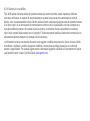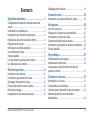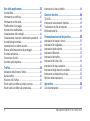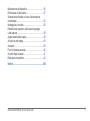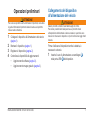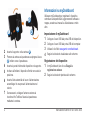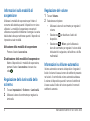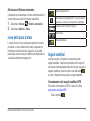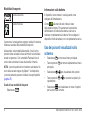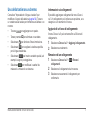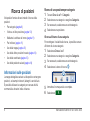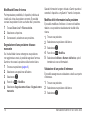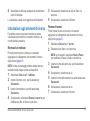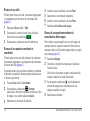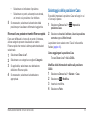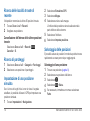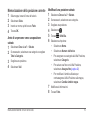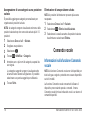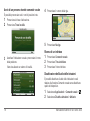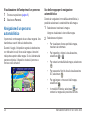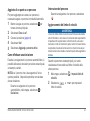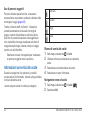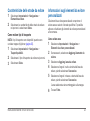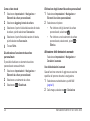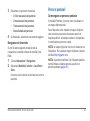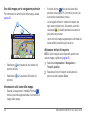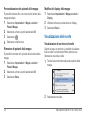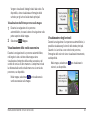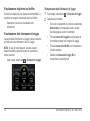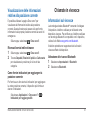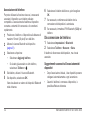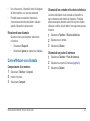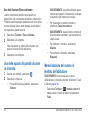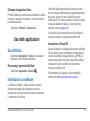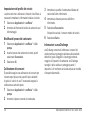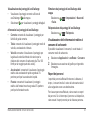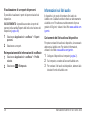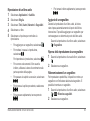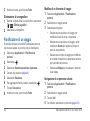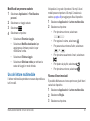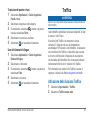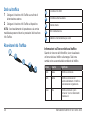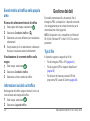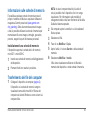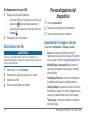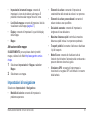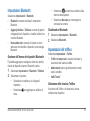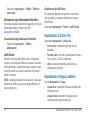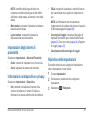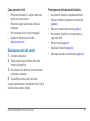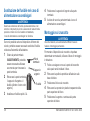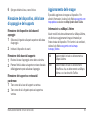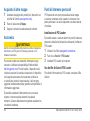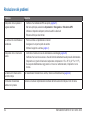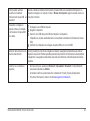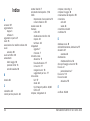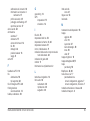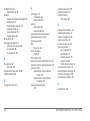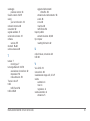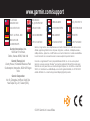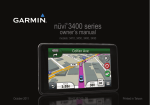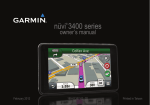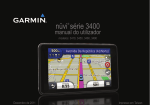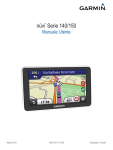Download nüvi® serie 3400
Transcript
nüvi serie 3400 ® manuale utente modelli: 3410, 3450, 3460, 3490 Dicembre 2011 190-01357-31_0B Stampato a Taiwan © 2011 Garmin Ltd. o sue affiliate Tutti i diritti riservati. Nessuna sezione del presente manuale può essere riprodotta, copiata, trasmessa, distribuita, scaricata o archiviata su un supporto di memorizzazione per qualsiasi scopo senza previa autorizzazione scritta di Garmin, salvo ove espressamente indicato. Garmin autorizza l'utente a scaricare una singola copia del presente manuale su un disco rigido o su un altro supporto di memorizzazione elettronica per la visualizzazione, nonché a stampare una copia del suddetto documento o di eventuali versioni successive, a condizione che tale copia elettronica o cartacea riporti il testo completo della presente nota sul copyright. È inoltre severamente proibita la distribuzione commerciale non autorizzata del presente manuale o di eventuali versioni successive. Le informazioni contenute nel presente documento sono soggette a modifica senza preavviso. Garmin si riserva il diritto di modificare o migliorare i prodotti e di apportare modifiche ai contenuti senza obbligo di preavviso nei confronti di persone o organizzazioni. Per eventuali aggiornamenti e informazioni aggiuntive sull'utilizzo e il funzionamento di questo e altri prodotti Garmin, visitare il sito Web Garmin (www.garmin.com). Sommario Salvataggio delle posizioni���������������������������������������������14 Operazioni preliminari�����������������������������������������1 Informazioni sulla funzione Comando vocale�����������������16 Collegamento del dispositivo all'alimentazione del veicolo������������������������������������������������������������������������������1 Informazioni su myDashboard������������������������������������������2 Informazioni sulla modalità di sospensione����������������������4 Regolazione della luminosità dello schermo��������������������4 Regolazione del volume���������������������������������������������������4 Informazioni su Volume automatico����������������������������������4 Icone della barra di stato��������������������������������������������������5 Segnali satellitari��������������������������������������������������������������5 Uso dei pulsanti visualizzati sullo schermo����������������������6 Uso della tastiera su schermo������������������������������������������7 Ricerca di posizioni���������������������������������������������8 Informazioni sulle posizioni�����������������������������������������������8 Informazioni sugli strumenti di ricerca����������������������������11 Salvataggio della posizione Casa�����������������������������������13 Ricerca delle località trovate di recente��������������������������14 Ricerca di parcheggi�������������������������������������������������������14 Impostazione di una posizione simulata�������������������������14 Manuale dell'utente di nüvi serie 3400 Comando vocale������������������������������������������������16 Navigazione��������������������������������������������������������19 Avvio di un percorso�������������������������������������������������������19 Navigazione di un percorso automobilistico�������������������20 Informazioni sui servizi alle uscite����������������������������������22 Caratteristiche delle strade da evitare����������������������������23 Informazioni sugli elementi da evitare personalizzati�����23 Percorsi pedonali������������������������������������������������������������25 Pagine Mappa����������������������������������������������������27 Personalizzazione della mappa��������������������������������������27 Visualizzazione delle svolte��������������������������������������������28 Visualizzazione delle informazioni relative alla posizione corrente����������������������������������������������������������31 Chiamate in vivavoce����������������������������������������31 Informazioni sul vivavoce�����������������������������������������������31 Come effettuare una chiamata���������������������������������������33 Uso delle opzioni disponibili durante la chiamata ����������34 Memorizzazione del numero di telefono dell'abitazione�����������������������������������������������������������������34 iii Uso delle applicazioni���������������������������������������35 Uso dell'Aiuto������������������������������������������������������������������35 Informazioni su ecoRoute ����������������������������������������������35 Informazioni sui libri audio����������������������������������������������38 Pianificazione di un viaggio��������������������������������������������40 Uso del lettore multimediale�������������������������������������������41 Visualizzazione delle immagini���������������������������������������42 Visualizzazione di percorsi e destinazioni precedenti����42 Uso dell'orologio mondiale ��������������������������������������������43 Impostazione di un allarme acustico������������������������������43 Ricerca dell'ultima posizione di parcheggio��������������������43 Uso della calcolatrice������������������������������������������������������43 Conversione di unità ������������������������������������������������������43 Uso della guida linguistica����������������������������������������������44 Traffico����������������������������������������������������������������45 Attivazione della funzione Traffico����������������������������������45 Dati sul traffico����������������������������������������������������������������46 Ricevitore Info Traffico����������������������������������������������������46 Eventi relativi al traffico sul proprio percorso������������������47 Eventi relativi al traffico nella propria area����������������������48 iv Informazioni sui dati sul traffico��������������������������������������48 Gestione dei dati������������������������������������������������48 Tipi di file������������������������������������������������������������������������48 Informazioni sulle schede di memoria����������������������������49 Trasferimento dei file del computer��������������������������������49 Eliminazione dei file �������������������������������������������������������50 Personalizzazione del dispositivo�������������������50 Impostazioni di mappa e veicolo������������������������������������50 Impostazioni di navigazione�������������������������������������������51 Impostazioni dello schermo��������������������������������������������52 Impostazioni Bluetooth���������������������������������������������������53 Impostazioni del traffico��������������������������������������������������53 Impostazioni di Unità e Ora��������������������������������������������54 Impostazioni di lingua e tastiera�������������������������������������54 Impostazioni degli allarmi di prossimità��������������������������55 Informazioni sul dispositivo e privacy�����������������������������55 Ripristino delle impostazioni�������������������������������������������55 Appendice����������������������������������������������������������56 Cavi di alimentazione�����������������������������������������������������56 Manuale dell'utente di nüvi serie 3400 Manutenzione del dispositivo�����������������������������������������56 Eliminazione dei dati utente��������������������������������������������57 Sostituzione del fusibile nel cavo di alimentazione accendisigari�������������������������������������������������������������������58 Montaggio sul cruscotto��������������������������������������������������58 Rimozione del dispositivo, della base di appoggio e del supporto�����������������������������������������������������������������59 Aggiornamento delle mappe�������������������������������������������59 Acquisto di altre mappe��������������������������������������������������60 Autovelox������������������������������������������������������������������������60 Punti di interesse personali��������������������������������������������60 Acquisto degli accessori�������������������������������������������������61 Risoluzione dei problemi �����������������������������������������������62 Indice������������������������������������������������������������������64 Manuale dell'utente di nüvi serie 3400 v Operazioni preliminari ATTENZIONE er avvisi sul prodotto e altre informazioni importanti, consultare P la guida Informazioni importanti sulla sicurezza e sul prodotto inclusa nella confezione. 1 2 3 4 Collegare il dispositivo all'alimentazione del veicolo (pagina 1). Montare il dispositivo (pagina 1). Registrare il dispositivo (pagina 2). Controllare la disponibilità di aggiornamenti. • Aggiornamenti software (pagina 3). • Aggiornamento mappe gratuito (pagina 3). Manuale dell'utente di nüvi serie 3400 Collegamento del dispositivo all'alimentazione del veicolo ATTENZIONE Questo prodotto è dotato di una batteria agli ioni di litio. Per evitare possibili danni alla persona e al prodotto dovuti all'esposizione della batteria a calore eccessivo, quando si esce dal veicolo rimuovere il dispositivo o riporlo lontano dai raggi diretti del sole. Prima di utilizzare il dispositivo tramite la batteria, è necessario caricarla. 1 Inserire il cavo di alimentazione accendisigari ➊ nella porta USB ➋ del dispositivo. 1 Informazioni su myDashboard ➌ ➊ ➋ ➍ Utilizzare myDashboard per registrare il dispositivo, controllare la disponibilità di aggiornamenti software e mappe, accedere ai manuali e all'assistenza e molto altro. Impostazione di myDashboard 1 2 3 4 2 3 Inserire il supporto nella ventosa ➌. 4 5 Inserire la parte inferiore del dispositivo nel supporto. 1 Inclinare all'indietro il dispositivo finché non scatta in posizione. 2 6 7 2 Premere la ventosa sul parabrezza e spingere la leva ➍ indietro verso il parabrezza. Collegare il cavo USB alla porta USB del dispositivo. Collegare il cavo USB alla porta USB del computer. Visitare il sito Web www.garmin.com/dashboard. Seguire le istruzioni visualizzate sullo schermo. Registrazione del dispositivo In myDashboard, fare clic su Esegui la registrazione adesso. Seguire le istruzioni riportate sullo schermo. Inserire l'altra estremità del cavo di alimentazione accendisigari in una presa di alimentazione nel veicolo. Se necessario, collegare l'antenna esterna al ricevitore Info Traffico e fissarla al parabrezza mediante le ventose. Manuale dell'utente di nüvi serie 3400 Aggiornamento del software 1 2 Aprire myDashboard (pagina 2). 3 Seguire le istruzioni visualizzate sullo schermo. In Aggiornamenti software, fare clic su Aggiorna ora. Spegnimento del dispositivo È possibile spegnere completamente il dispositivo. 1 Tenere premuto il tasto di accensione ➊ per 3 secondi. nüMaps Guarantee™ Se si registra il dispositivo tramite myDashboard, si ha diritto a un aggiornamento mappe gratuito entro 90 giorni dalla prima acquisizione dei satelliti durante la guida. Visitare il sito Web www.garmin.com/numaps. ➊ Aggiornamento delle mappe 1 2 3 4 Aprire myDashboard (pagina 2). Registrare il dispositivo (pagina 2). In Aggiornamenti mappa, fare clic su Aggiorna ora. Seguire le istruzioni visualizzate sullo schermo. 2 NOTA: se il tasto di accensione si tiene premuto per meno di 3 secondi, il dispositivo entra in modalità di sospensione. Selezionare Disattivato. Reimpostazione del dispositivo Se il dispositivo non funziona correttamente, è possibile reimpostarlo. Tenere premuto il tasto di accensione per 10 secondi. Manuale dell'utente di nüvi serie 3400 3 Informazioni sulla modalità di sospensione Utilizzare la modalità di sospensione per limitare il consumo della batteria quando il dispositivo non viene utilizzato. La modalità di sospensione consente di utilizzare una quantità ridottissima di energia e la carica della batteria dura per settimane quando il dispositivo è impostato su tale modalità. Attivazione della modalità di sospensione Premere il tasto di accensione. Disattivazione della modalità di sospensione Mentre il dispositivo è in modalità di sospensione, premere il tasto di accensione e toccare due volte . Regolazione della luminosità dello schermo 1 2 4 Toccare Impostazioni > Schermo > Luminosità. Regolazione del volume 1 2 Toccare Volume. Selezionare un'opzione: • Utilizzare la barra di scorrimento per regolare il volume. • Selezionare dispositivo. • Selezionare > Mixer, quindi utilizzare la barra di scorrimento per regolare il volume delle indicazioni di navigazione, del telefono e dei file multimediali. per disattivare l'audio del Informazioni su Volume automatico Volume automatico consente al dispositivo di regolare il livello di volume in base al rumore di sottofondo presente nel veicolo. Il controllo del volume automatico abbassa il volume del dispositivo quando il rumore di sottofondo è basso e alza il livello del volume quando il rumore di sottofondo aumenta. Utilizzare la barra di scorrimento per regolare la luminosità. Manuale dell'utente di nüvi serie 3400 Attivazione di Volume automatico Il dispositivo può aumentare e ridurre automaticamente il volume in base al livello di rumore di sottofondo. 1 2 Selezionare Volume > > Volume automatico. Selezionare Attivato > Salva. Icone della barra di stato La barra di stato si trova nella parte superiore del menu principale. Le icone della barra di stato visualizzano le informazioni sulle funzioni del dispositivo. È possibile selezionare alcune icone per modificare le impostazioni o visualizzare informazioni aggiuntive. Stato del segnale GPS. Stato della tecnologia Bluetooth® (viene visualizzato quando si è connessi a un dispositivo compatibile). Indicatore della modalità di trasporto. Ora corrente. Stato della batteria. Segnali satellitari Una volta acceso, il dispositivo inizia ad acquisire i segnali satellitari. Il dispositivo potrebbe aver bisogno di una visuale completamente libera del cielo per acquisire il segnale satellitare. Quando almeno una delle barre è verde, il dispositivo ha acquisito i segnali satellitari. Visualizzazione dei segnali satellitari GPS Per ulteriori informazioni sul GPS, visitare i sito Web www.garmin.com/aboutGPS. Tenere premuto Manuale dell'utente di nüvi serie 3400 . 5 Modalità di trasporto Informazioni sulla batteria Modalità Automobile Il dispositivo viene messo in carica quando viene collegato all'alimentazione. Modalità Pedonale sulla barra di stato indica lo stato L'icona della batteria interna. Per aumentare la precisione dell'indicatore di livello della batteria, scaricare e ricaricare completamente la batteria. Non scollegare il dispositivo finché la batteria non è completamente carica. Il percorso e la navigazione vengono calcolati in maniera diversa a seconda della modalità di trasporto. Ad esempio, nella modalità Automobile, l'ora di arrivo prevista viene calcolata in base al limite di velocità delle strade nel percorso. Con la modalità Pedonale l'ora di arrivo viene calcolata in base alla velocità di marcia. Uso dei pulsanti visualizzati sullo schermo • Selezionare • Tenere premuto principale. per tornare al menu principale. per tornare rapidamente al menu NOTA: i percorsi pedonali non includono autostrade. Se sono state caricate mappe cityXplorer™ sul dispositivo, i percorsi pedonali possono includere i trasporti pubblici (pagina 25). • Selezionare • Scelta di una modalità di trasporto Tenere premuto rapidamente. • per visualizzare un menu di opzioni Selezionare per la schermata corrente. Selezionare 6 . o per visualizzare altre opzioni. o per scorrere le opzioni più Manuale dell'utente di nüvi serie 3400 Uso della tastiera su schermo Consultare "Impostazioni di lingua e tastiera" per modificare il layout della tastiera (pagina 54). Toccare un carattere sulla tastiera per immettere una lettera o un numero. per aggiungere uno spazio. • Toccare • Tenere premuto per eliminare un carattere. • Selezionare • Selezionare per scegliere la tastiera specifica per la lingua desiderata. • per inserire caratteri speciali, ad Selezionare esempio i segni di punteggiatura. • per modificare i caratteri da Selezionare maiuscolo a minuscolo e viceversa. per eliminare l'intera immissione. Manuale dell'utente di nüvi serie 3400 Informazioni sui collegamenti È possibile aggiungere collegamenti al menu Dove si va?. Un collegamento può indicare una posizione, una categoria o uno strumento di ricerca. Aggiunta di un'icona di collegamento Il menu Dove si va? può contenere fino a 36 icone di collegamento. 1 2 Selezionare Dove si va? > Aggiungi collegamento. Selezionare un elemento. Rimozione di un collegamento 1 2 3 Selezionare Dove si va? > collegamenti. > Rimuovi Selezionare il collegamento da rimuovere. Selezionare nuovamente il collegamento per confermarlo. 7 Ricerca di posizioni Il dispositivo fornisce diversi metodi di ricerca delle posizioni. • Per categoria (pagina 8) • Vicino a un'altra posizione (pagina 10) • Mediante la scrittura del nome (pagina 11) • Per indirizzo (pagina 11) • Uso della mappa (pagina 21) • Uso delle ultime posizioni trovate (pagina 14) • Uso delle coordinate (pagina 12) • Uso delle posizioni salvate (pagina 14) Informazioni sulle posizioni Le mappe dettagliate caricate sul dispositivo contengono posizioni, ad esempio ristoranti, alberghi e servizi Auto. È possibile utilizzare le categorie per cercare attività commerciali e attrazioni nelle vicinanze. 8 Ricerca di una posizione per categoria 1 2 3 4 Toccare Dove si va? > Categorie. Selezionare una categoria o scegliere Categorie. Se necessario, selezionare una sottocategoria. Selezionare una posizione. Ricerca all'interno di una categoria Per restringere i risultati della ricerca, è possibile cercare all'interno di alcune categorie. 1 2 3 4 Selezionare Dove si va?. Selezionare una categoria o scegliere Categorie. Se necessario, selezionare una sottocategoria. Selezionare la barra di ricerca ➊. ➊ 5 6 Immettere il nome parziale o completo. Selezionare . Manuale dell'utente di nüvi serie 3400 Ricerca di una posizione tramite la barra di ricerca È possibile utilizzare la barra di ricerca per cercare posizioni, immettendo una categoria, un marchio, un indirizzo o il nome di una città. 1 2 3 • 4 Selezionare Dove si va?. Selezionare la barra di ricerca. Inserire un termine di ricerca. 5 Per cercare le coordinate, immettere le coordinate di latitudine e longitudine. Selezionare un'opzione: • Per eseguire una ricerca tramite un termine di ricerca suggerito, selezionare il termine. • Per eseguire una ricerca tramite il testo immesso, selezionare . Se necessario, selezionare una posizione. I termini di ricerca suggeriti vengono visualizzati sotto la barra di ricerca durante la digitazione. • Per cercare un tipo di attività commerciale, immettere un nome di categoria, ad esempio "cinema" o "bar". • Per cercare un'azienda per nome, immettere il nome parziale o completo. • Per cercare un indirizzo nelle vicinanze, immettere la via e il numero civico. • Per cercare un indirizzo in un'altra città, immettere la via, il numero civico, la città e lo Stato. • Per cercare una città, immettere la città e lo Stato. Manuale dell'utente di nüvi serie 3400 9 Modifica dell'area di ricerca Per impostazione predefinita, il dispositivo individua le località più vicine alla posizione corrente. È possibile cercare una posizione vicino a un'altra città o posizione. 1 2 3 Toccare Dove si va? > Ricerca vicino. Selezionare un'opzione. Se necessario, selezionare una posizione. Segnalazione di una posizione chiusa o mancante Se i risultati della ricerca contengono una posizione non aggiornata o errata, è possibile segnalare l'errore a Garmin e rimuovere la posizione dalle ricerche future. 1 2 3 4 5 10 Trovare una posizione (pagina 8). Selezionare una posizione dall'elenco. Selezionare . Fare clic su > Modifica. Selezionare Segnala come chiusa o Segnala come mancante. Queste informazioni vengono inviate a Garmin quando si connette il dispositivo a myGarmin™ tramite il computer. Modifica delle informazioni sulla posizione È possibile modificare l'indirizzo o il numero di telefono relativo a una posizione visualizzata nei risultati della ricerca. 1 2 3 4 5 Trovare una posizione. Selezionare una posizione dall'elenco. Selezionare . Fare clic su > Modifica. Selezionare Indirizzo o Numero telefonico, quindi immettere le nuove informazioni. Valutazione di un punto di interesse È possibile assegnare una valutazione a stelle a un punto di interesse. 1 2 3 Trovare una posizione. Selezionare una posizione dall'elenco. Selezionare . Manuale dell'utente di nüvi serie 3400 4 Selezionare le stelle per assegnare la valutazione al punto di interesse. 5 Se necessario, selezionare la città, lo Stato o la provincia. La valutazione a stelle viene aggiornata sul dispositivo. 6 Informazioni sugli strumenti di ricerca Ricerca di incroci Ricerca di un indirizzo 1 2 Selezionare Dove si va? > Incroci. 3 Inserire il nome della prima via, quindi selezionare Successivo. È possibile cercare le posizioni mediante la tastiera visualizzata sullo schermo o inserendo l'indirizzo o le coordinate della posizione. Prima di poter trovare un indirizzo, è necessario aggiungere un collegamento allo strumento di ricerca degli indirizzi (pagina 7). NOTA: l'ordine dei passaggi potrebbe essere diverso a seconda dei dati mappa caricati sul dispositivo. 1 2 Selezionare Dove si va? > Indirizzo. 3 Inserire il nome della via, quindi selezionare Successivo. 4 Inserire il numero civico, quindi selezionare Successivo. Se necessario, selezionare l'indirizzo. Prima di poter trovare un incrocio, è necessario aggiungere un collegamento allo strumento di ricerca degli incroci (pagina 7). 4 5 6 7 Selezionare uno Stato o una provincia. NOTA: se necessario, selezionare Stato o Paese per modificare il Paese, lo Stato o la provincia. Se necessario, selezionare la via. Inserire il nome della seconda via, quindi selezionare Successivo. Se necessario, selezionare la via. Se necessario, selezionare l'incrocio. Se necessario, selezionare Ricerca in corso in: per modificare la città, lo Stato o la provincia. Manuale dell'utente di nüvi serie 3400 11 Ricerca di una città 1 2 Selezionare Dove si va? > Città. 4 5 6 7 3 Se necessario, inserire il nome di una città nella . barra di ricerca e selezionare Se necessario, selezionare una città dall'elenco. Ricerca di una posizione mediante la consultazione della mappa Prima di poter trovare una città, è necessario aggiungere un collegamento allo strumento di ricerca delle città (pagina 7). Ricerca di una posizione mediante le coordinate Prima di poter trovare una città utilizzando le coordinate, è necessario aggiungere un collegamento allo strumento di ricerca delle città (pagina 7). È possibile cercare una posizione mediante le coordinate di latitudine e longitudine. Questa opzione risulta utile se si utilizza il geocaching. 1 2 3 12 Inserire le nuove coordinate e toccare Fatto. Selezionare le coordinate di longitudine. Inserire le nuove coordinate e toccare Fatto. Selezionare Visualizza sulla mappa. Prima di poter cercare luoghi inclusi nei dati mappa, ad esempio ristoranti, ospedali e stazioni di rifornimento, è necessario attivare il livello della mappa relativo ai luoghi sulla strada (pagina 27). 1 2 Toccare Dove si va? > Coordinate. 3 Se necessario, selezionare > Formato, selezionare il formato di coordinate corretto per il tipo di mappa in uso, quindi selezionare Salva. 4 Selezionare Mappa. Trascinare e ingrandire la mappa per visualizzare l'area di ricerca. Gli indicatori di posizione vengono visualizzati sulla mappa in relazione ai luoghi sulla strada. Se necessario, selezionare , quindi selezionare un'icona di categoria per visualizzare solo una categoria specifica di luoghi. Selezionare un'opzione: Selezionare le coordinate di latitudine. Manuale dell'utente di nüvi serie 3400 5 • Selezionare un indicatore di posizione. • Selezionare un punto, ad esempio una strada, un incrocio o la posizione di un indirizzo. Se necessario, selezionare la descrizione della posizione per visualizzare informazioni aggiuntive. Ricerca di una posizione tramite Ricerca rapida Dopo aver effettuato la ricerca di un punto di interesse, alcune categorie possono visualizzare un elenco Ricerca rapida che mostra le ultime quattro destinazioni selezionate. 1 2 3 Selezionare Dove si va?. 4 Se necessario, selezionare la destinazione appropriata. Selezionare una categoria o scegliere Categorie. Se applicabile, selezionare una destinazione dall'elenco Ricerca rapida. Manuale dell'utente di nüvi serie 3400 Salvataggio della posizione Casa È possibile impostare la posizione Casa nel luogo in cui ci si reca più spesso. 1 2 Selezionare Dove si va? > posizione Casa. > Imposta la Selezionare Inserisci indirizzo, Usa mia posizione corrente oppure Ultimi trovati. La posizione viene salvata come "Casa" nella cartella Salvato (pagina 14). Come raggiungere la posizione Casa Toccare Dove si va? > Vai a CASA. Modifica delle informazioni relative alla posizione CASA 1 2 3 4 Selezionare Dove si va? > Salvato > Casa. Selezionare > Modifica. Inserire le modifiche. Selezionare Fatto. 13 Ricerca delle località trovate di recente Il dispositivo memorizza le ultime 50 posizioni trovate. 1 2 Toccare Dove si va? > Recenti. Scegliere una posizione. Cancellazione dell'elenco delle ultime posizioni trovate Selezionare Dove si va? > Recenti > Cancella > Sì. > Ricerca di parcheggi 1 2 Selezionare Dove si va? > Categorie > Parcheggi. Selezionare una posizione di parcheggio. Impostazione di una posizione simulata Se ci si trova in luoghi chiusi o non si riceve il segnale satellitare, è possibile utilizzare il GPS per impostare una posizione simulata. 1 14 2 3 4 Selezionare Simulatore GPS. 5 6 Selezionare l'indirizzo. Selezionare Mappa. Selezionare un'area sulla mappa. L'indirizzo della posizione viene visualizzato nella parte inferiore dello schermo. Selezionare Imposta posizione. Salvataggio delle posizioni È possibile salvare le posizioni in modo da poterle trovare rapidamente e creare percorsi per raggiungerle. Salvataggio di una posizione 1 2 3 4 5 Trovare una posizione (pagina 8). Selezionare una posizione dall'elenco. Selezionare Selezionare . > Salva. Se necessario, immettere un nome e selezionare Fatto. Toccare Impostazioni > Navigazione. Manuale dell'utente di nüvi serie 3400 Memorizzazione della posizione corrente 1 Sulla mappa, toccare l'icona del veicolo. 2 Selezionare Salva. 3 Inserire un nome, quindi toccare Fatto. 4 Toccare OK. Avvio di un percorso verso una posizione salvata Modifica di una posizione salvata 1 2 3 4 5 6 Selezionare Dove si va? > Salvato. Se necessario, selezionare una categoria. Scegliere una posizione. Selezionare Toccare . > Modifica. Selezionare un'opzione: 1 2 Selezionare Dove si va? > Salvato. • Selezionare Nome. Selezionare Numero telefonico. 3 4 Se necessario, selezionare una categoria o scegliere Tutte le Categorie. • • Scegliere una posizione. Per assegnare una categoria alla Mia Posizione, selezionare Categorie. • Per salvare una foto con la Mia Posizione, selezionare Assegna foto (pagina 42). • Per modificare il simbolo utilizzato per contrassegnare la Mia Posizione sulla mappa, selezionare Cambia simbolo mappa. Selezionare Vai!. 7 8 Manuale dell'utente di nüvi serie 3400 Modificare le informazioni. Toccare Fatto. 15 Assegnazione di una categoria a una posizione salvata È possibile aggiungere categorie personalizzate per organizzare le posizioni salvate. NOTA: le categorie vengono visualizzate nel menu delle posizioni salvate dopo che sono state salvate più di 12 posizioni. 1 2 3 4 5 6 16 Selezionare Dove si va? > Salvato. Scegliere una posizione. Selezionare Toccare . > Modifica > Categorie. Immettere uno o più nomi di categorie, separati da una virgola. Le categorie suggerite vengono visualizzate sotto la barra di testo durante la digitazione. È possibile selezionare una parola suggerita per utilizzarla. Toccare Fatto. Eliminazione di una posizione salvata NOTA: le posizioni eliminate non possono più essere recuperate. 1 2 3 Selezionare Dove si va? > Salvato. Selezionare > Elimina località salvate. Selezionare la casella accanto alle posizioni salvate da eliminare e selezionare Elimina. Comando vocale Informazioni sulla funzione Comando vocale NOTA: la funzione Comando vocale non è disponibile per tutte le lingue e regioni e potrebbe non essere disponibile su tutti i modelli. La funzione Comando vocale consente di utilizzare il dispositivo pronunciando parole e comandi. Il menu Comando vocale fornisce indicazioni vocali e un elenco di comandi disponibili. Manuale dell'utente di nüvi serie 3400 Impostazione della frase di attivazione La frase di attivazione è una parola o frase che consente di attivare la funzione Comando vocale. La frase di attivazione predefinita è Comando vocale. SUGGERIMENTO: è possibile ridurre la probabilità dell'attivazione accidentale dei comandi vocali utilizzando una frase di attivazione complessa. 1 2 3 Selezionare Applicazioni > Comando vocale > Personalizza frase. Inserire una nuova frase di attivazione. Una volta immessa, il dispositivo indica l'intensità della frase di attivazione. Toccare Fatto. Attivazione del comando vocale Pronunciare la frase di attivazione. Suggerimenti sui comandi vocali • Parlare con una voce normale rivolgendosi verso il dispositivo. • Ridurre i rumori di sottofondo, ad esempio le voci o la radio, per aumentare l'accuratezza del riconoscimento vocale. • Pronunciare i comandi come vengono visualizzati sullo schermo. • Rispondere alle indicazioni vocali del dispositivo in base alle esigenze. • Per ridurre la probabilità dell'attivazione accidentale dei comandi vocali, aumentare la lunghezza della frase di attivazione. • Quando il dispositivo entra o esce dalla modalità Comando vocale si percepiscono due toni. Viene visualizzato il menu Comando vocale. Manuale dell'utente di nüvi serie 3400 17 Avvio di un percorso tramite comando vocale È possibile pronunciare solo i nomi di posizioni note. 1 2 4 Pronunciare il numero della riga. 5 Pronunciare Naviga. Pronunciare la frase di attivazione. Pronunciare Trova località. Ricerca di un indirizzo 3 Ascoltare l'indicazione vocale e pronunciare il nome della posizione. Viene visualizzato un elenco di località. 1 2 3 Pronunciare Comando vocale. Pronunciare Trova indirizzo. Pronunciare l'intero indirizzo. Disattivazione dell'audio delle istruzioni È possibile disattivare l'audio delle indicazioni vocali relative alla funzione Comando vocale senza disattivare quello del dispositivo. 1 2 18 Selezionare Applicazioni > Comando vocale > . Selezionare Disattiva istruzioni > Attivato. Manuale dell'utente di nüvi serie 3400 Disattivazione della funzione Comando vocale È possibile disattivare la funzione Comando vocale in modo da prevenire l'apertura accidentale della funzione mentre si parla. 1 2 Selezionare Applicazioni > Comando vocale > Toccare Comando vocale > Disattivato. Navigazione Avvio di un percorso 1 2 3 4 Cercare una posizione (pagina 9). Scegliere una posizione. Toccare Vai!. Se necessario, selezionare un'opzione. • Selezionare Percorso in auto. • Selezionare Percorso pedonale. • Selezionare Trasporti pubblici per calcolare un percorso che utilizza i trasporti pubblici e la modalità Pedonale. Manuale dell'utente di nüvi serie 3400 5 . NOTA: è necessario caricare le mappe cityXplorer™ per navigare con l'opzione Trasporti pubblici (pagina 25). Se necessario, selezionare un percorso. Avvio di un percorso verso una posizione salvata 1 2 3 4 Selezionare Dove si va? > Salvato. Se necessario, selezionare una categoria o scegliere Tutte le Categorie. Scegliere una posizione. Selezionare Vai!. Uso di più anteprime del percorso 1 2 3 Trovare una posizione (pagina 9). 4 Selezionare Vai!. Selezionare Percorsi. Utilizzare i pulsanti visualizzati sullo schermo per selezionare un percorso. 19 Visualizzazione dell'anteprima di un percorso 1 2 Trovare una posizione (pagina 9). Selezionare Percorsi. Navigazione di un percorso automobilistico Il percorso è contrassegnato da una linea magenta. Una bandierina a scacchi indica la destinazione. Durante il viaggio, il dispositivo segnala la destinazione con indicazioni vocali, frecce sulla mappa e istruzioni nella parte superiore della mappa. Se ci si allontana dal percorso originale, il dispositivo ricalcola il percorso e fornisce nuove istruzioni. 20 Uso della mappa per la navigazione automobilistica Durante la navigazione in modalità automobilistica, è possibile selezionare le caratteristiche della mappa. 1 Selezionare e trascinare la mappa. 2 Selezionare un'opzione: Vengono visualizzate le icone della mappa. • Per visualizzare diverse parti della mappa, trascinare la schermata. • Per ingrandire o ridurre la visualizzazione, o . selezionare • Per ruotare la modalità della mappa, selezionare . • Per passare da Nord in alto alla visualizzazione . 3D, selezionare • Per aggiungere o rimuovere livelli mappa, . selezionare • In modalità Pedonale, selezionare per centrare la mappa sulla posizione corrente. Manuale dell'utente di nüvi serie 3400 Interruzione del percorso Aggiunta di un punto a un percorso Durante la navigazione di un percorso, selezionare . Per poter aggiungere una sosta a un percorso, è necessario seguire un percorso in modalità Automobile. 1 2 3 4 5 Mentre si segue un percorso, selezionare tornare al menu principale. per avvertenza Selezionare Dove si va?. L'icona che indica il limite di velocità viene fornita esclusivamente a titolo informativo e non solleva il conducente dalla responsabilità di rispettare tutti i segnali relativi ai limiti di velocità e di usare il buonsenso in tutte le condizioni di guida. Garmin non sarà ritenuta responsabile di eventuali contravvenzioni o citazioni ricevute per violazione del codice stradale o mancato rispetto della segnaletica stradale. Cercare la posizione (pagina 8) Selezionare Vai!. Selezionare Aggiungi a percorso attivo. Come effettuare una deviazione Durante la navigazione di un percorso automobilistico, è possibile utilizzare le deviazioni per evitare ostacoli quali, ad esempio, cantieri. NOTA: se il percorso che si sta seguendo è l'unica opzione possibile, il dispositivo potrebbe non calcolare alcuna deviazione. Durante la navigazione di un percorso automobilistico, nella mappa, selezionare Deviazione. Manuale dell'utente di nüvi serie 3400 Aggiornamento del limite di velocità > Quando si percorrono strade principali, può venire visualizzata un'icona relativa al limite di velocità della strada percorsa. 1 2 Nella mappa, selezionare velocità. Selezionare limite di velocità. e > Imposta limite di per impostare il 21 Uso di percorsi suggeriti Carburante Per poter utilizzare questa funzione, è necessario salvare almeno una posizione e attivare la funzione della cronologia di viaggio (pagina 55). Tramite la funzione traffic myTrends™, il dispositivo prevede la destinazione in base alla cronologia di viaggio, al giorno della settimana e all'ora del giorno. Dopo che una posizione salvata è stata raggiunta più volte, è possibile che venga visualizzata sulla barra di navigazione della mappa, insieme al tempo di viaggio previsto e ai dati infotraffico. Selezionare la barra di navigazione per visualizzare un percorso suggerito verso la posizione. Informazioni sui servizi alle uscite Durante la navigazione di un percorso, è possibile cercare stazioni di rifornimento, ristoranti, alloggi e toilette vicino alle prossime uscite. I servizi vengono elencati in schede per categoria. 22 Ristoranti Alloggi Toilette Ricerca di servizi alle uscite 1 2 Nella mappa, selezionare 3 4 Selezionare una scheda relativa alle uscite. > Uscite. Utilizzare le frecce per selezionare una prossima uscita. Selezionare un punto di interesse. Navigazione verso un'uscita 1 2 Dalla mappa, selezionare > Uscite > . Selezionare Vai!. Manuale dell'utente di nüvi serie 3400 Caratteristiche delle strade da evitare 1 2 Selezionare Impostazioni > Navigazione > Elementi da evitare. Selezionare le caratteristiche delle strade da evitare nei percorsi e selezionare Salva. Come evitare tipi di trasporto NOTA: i tipi di trasporto sono disponibili quando sono caricate mappe cityXplorer (pagina 25). 1 2 3 Selezionare Impostazioni > Navigazione > Trasporti pubblici. Selezionare il tipo di trasporto da evitare nei percorsi. Selezionare Salva. Informazioni sugli elementi da evitare personalizzati Gli elementi da evitare personalizzati consentono di evitare aree e sezioni di strade specifiche. È possibile attivare e disattivare gli elementi da evitare personalizzati all'occorrenza. Come evitare aree 1 2 3 4 5 6 Manuale dell'utente di nüvi serie 3400 Selezionare Impostazioni > Navigazione > Elementi da evitare personalizzati. Se necessario, selezionare Aggiungi elemento da evitare. Selezionare Aggiungi area da evitare. Selezionare l'angolo in alto a sinistra dell'area da evitare, quindi selezionare Successivo. Selezionare l'angolo in basso a destra dell'area da evitare, quindi selezionare Successivo. L'area selezionata viene ombreggiata sulla mappa. Toccare Fatto. 23 Come evitare strade 1 2 3 4 5 Selezionare Impostazioni > Navigazione > Elementi da evitare personalizzati. Selezionare Aggiungi strada da evitare. Selezionare il punto iniziale della sezione di strada da evitare, quindi selezionare Successivo. 24 2 Toccare Fatto. È possibile disattivare un elemento da evitare personalizzato senza eliminarlo. 2 3 1 Selezionare il punto finale della sezione di strada, quindi selezionare Successivo. Disattivazione di un elemento da evitare personalizzato 1 Eliminazione degli elementi da evitare personalizzati Selezionare Impostazioni > Navigazione > Elementi da evitare personalizzati. Selezionare un elemento da evitare. Selezionare > Disattivato. Selezionare Impostazioni > Navigazione > Elementi da evitare personalizzati. Selezionare un'opzione: • Per eliminare tutti gli elementi da evitare personalizzati, selezionare . • Per eliminare un solo elemento da evitare > personalizzato, selezionarlo, quindi Elimina. Attivazione delle deviazioni avanzate Selezionare Impostazioni > Navigazione > Deviazioni avanzate. Uso delle deviazioni avanzate Questa funzione consente di aggirare una sezione specifica del percorso durante la navigazione. 1 2 Selezionare una destinazione, quindi Vai! (pagina 8). Dalla mappa, selezionare > Deviazione Manuale dell'utente di nüvi serie 3400 3 4 Selezionare un'opzione di deviazione: • 0,5 km successivi nel percorso. • 2 km successivi nel percorso. • 5 km successivi nel percorso. • Escludi strade nel percorso. Se necessario, selezionare una strada da aggirare. Navigazione in linea retta Se non si stanno seguendo strade durante la navigazione, è possibile utilizzare la modalità Linea Retta. 1 2 Toccare Impostazioni > Navigazione. Selezionare Modalità di calcolo > Linea Retta > Salva. Percorsi pedonali Come seguire un percorso pedonale In modalità Pedonale, il percorso viene visualizzato su una mappa bidimensionale. Se nel dispositivo sono installate le mappe cityXplorer, viene calcolato un percorso che prevede opzioni di trasporto pubblico, ad esempio autobus o metropolitana, in combinazione al percorso a piedi. NOTA: le mappe cityXplorer non sono in dotazione con il dispositivo. Per acquistare mappe cityXplorer, visitare il sito Web http://my.garmin.com. NOTA: è possibile modificare i tipi di trasporto pubblico, nonché limitare la distanza percorsa a piedi in un percorso pedonale (pagina 51). Il percorso verrà calcolato come linea retta verso la posizione. Manuale dell'utente di nüvi serie 3400 25 Uso della mappa per la navigazione pedonale Per informazioni su altre funzioni della mappa, vedere pagina 20. ➊ • Il cerchio attorno a indica la precisione della posizione sulla mappa. Più il cerchio è piccolo e più la posizione visualizzata è precisa. • Le icone gialle indicano il metodo di trasporto per ogni sezione del percorso. Ad esempio, quando è visualizzato , è possibile prendere un autobus in quel punto del percorso. • I punti neri sulla mappa rappresentano le fermate dei mezzi pubblici presenti lungo il percorso. ➋ Attivazione dei tipi di trasporto NOTA: i tipi di trasporto sono disponibili quando sono caricate mappe cityXplorer (pagina 25). • Selezionare ➊ per passare da una sezione del percorso all'altra. • Selezionare ➋ per visualizzare l'itinerario del percorso. 1 2 Selezionare Impostazioni > Navigazione > Trasporti pubblici. Selezionare il tipo di trasporto da includere nei percorsi, quindi scegliere Salva. Informazioni sulle icone della mappa • 26 Durante la navigazione in modalità Pedonale, indica la posizione approssimativa e la direzione di viaggio sulla mappa. Manuale dell'utente di nüvi serie 3400 Pagine Mappa Personalizzazione della mappa Personalizzazione dei livelli mappa È possibile personalizzare quali dati visualizzare sulla mappa, ad esempio le icone per i punti di interesse e le condizioni della strada. 1 2 3 Sulla mappa, selezionare . Selezionare Livelli della mappa. Selezionare quali livelli includere sulla mappa e selezionare Salva. Visualizzazione del registro di viaggio Il dispositivo consente di registrare il percorso effettuato in un registro di viaggio. 1 2 Selezionare Impostazioni > Mappa e veicolo > Livelli della mappa. Modifica dei campi dati della mappa 1 2 3 Sulla mappa, selezionare il campo dati nell'angolo inferiore sinistro. Selezionare un tipo di dati da visualizzare. Selezionare Salva. Modifica della prospettiva della mappa 1 2 Selezionare Impostazioni > Mappa e veicolo > Modalità Mappa Automobilistica. Selezionare un'opzione: • Selezionare Traccia in alto per visualizzare la mappa in formato bidimensionale (2-D) con la direzione di viaggio orientata verso l'alto. • Selezionare Nord in alto per visualizzare la mappa in 2-D con il Nord orientato verso l'alto. • Selezionare 3-D per visualizzare la mappa in tre dimensioni. Selezionare la casella di controllo Registro di viaggio. Manuale dell'utente di nüvi serie 3400 27 Personalizzazione dei pulsanti della mappa Modifica del display della mappa 1 2 3 È possibile includere fino a tre icone sul lato destro della mappa principale. 2 3 4 Selezionare Impostazioni > Mappa e veicolo > Pulsanti Mappa. Selezionare un'icona, quindi selezionare OK. Selezionare . Selezionare un'altra icona. Rimozione di pulsanti dalla mappa È possibile rimuovere tutti i pulsanti dal lato destro della mappa. 1 2 3 28 Selezionare Impostazioni > Mappa e veicolo > Pulsanti Mappa. 1 Selezionare Impostazioni > Mappa e veicolo > Display. Utilizzare le frecce per selezionare un display. Selezionare Salva. Visualizzazione delle svolte Visualizzazione di un elenco di svolte Quando si segue un percorso, è possibile visualizzare tutte le svolte e le manovre dell'intero percorso e la distanza tra una svolta e l'altra. 1 Toccare la barra di testo nella parte superiore della mappa. 2 Selezionare una svolta. Selezionare un'icona, quindi selezionare OK. Selezionare Salva. Manuale dell'utente di nüvi serie 3400 Vengono visualizzati i dettagli relativi alla svolta. Se disponibile, viene visualizzata un'immagine dello svincolo per gli svincoli sulle strade principali. Visualizzazione dell'intero percorso sulla mappa 1 2 Durante la navigazione di un percorso automobilistico, toccare la barra di navigazione nella parte superiore della mappa. Selezionare > Mappa. Visualizzazione della svolta successiva Durante la navigazione di un percorso automobilistico, nell'angolo in alto a sinistra della mappa viene visualizzata un'anteprima della svolta successiva, del cambio di corsia e di altre manovre. L'anteprima include la distanza dalla svolta o dalla manovra e la corsia da percorrere, se disponibile. Visualizzazione degli svincoli Durante la navigazione di un percorso automobilistico, è possibile visualizzare gli svincoli delle strade principali. Quando ci si avvicina a uno svincolo nel percorso, l'immagine dello svincolo viene visualizzata brevemente, se disponibile. Nella mappa, selezionare svincolo, se disponibile. per visualizzare lo per visualizzare la Nella mappa, selezionare svolta successiva sulla mappa. Manuale dell'utente di nüvi serie 3400 29 Visualizzazione degli avvisi sul traffico Durante la navigazione di un percorso automobilistico, è possibile che vengano visualizzati avvisi sul traffico. Selezionare l'avviso per visualizzare altre informazioni. Visualizzazione delle informazioni di viaggio La pagina delle informazioni sul viaggio indica la velocità corrente e fornisce informazioni utili sul viaggio. NOTA: in caso di soste frequenti, lasciare acceso il dispositivo affinché possa misurare con precisione il tempo trascorso. Sulla mappa, selezionare 30 > Computer di viaggio. Reimpostazione delle informazioni di viaggio 1 2 Sulla mappa, selezionare > Computer di viaggio. Selezionare un'opzione: • Se non si sta seguendo un percorso, selezionare Azzera tutto per reimpostare ciascun campo dati della pagina, eccetto il tachimetro. • Toccare Azzera dati viaggio per reimpostare le informazioni presenti nel computer di viaggio. • Toccare Azzera velocità Max per reimpostare la velocità massima. • Selezionare Azzera dati viaggio B per reimpostare il contachilometri. Manuale dell'utente di nüvi serie 3400 Chiamate in vivavoce Visualizzazione delle informazioni relative alla posizione corrente È possibile utilizzare la pagina Dove sono? per visualizzare le informazioni relative alla posizione corrente. Questa funzione può essere utile per fornire informazioni sulla propria posizione corrente ai servizi di emergenza. Sulla mappa, selezionare > Dove sono?. Sulla mappa, selezionare La tecnologia wireless Bluetooth® consente di collegare il dispositivo al telefono cellulare per utilizzarlo come dispositivo vivavoce. Per verificare se il telefono cellulare con tecnologia Bluetooth è compatibile con il dispositivo, visitare il sito Web www.garmin.com/bluetooth. Il telefono potrebbe non supportare tutte le funzioni vivavoce offerte dal dispositivo. Ricerca di servizi nelle vicinanze 1 2 Informazioni sul vivavoce > Dove sono?. Toccare Ospedali, Stazioni di polizia o Carburante per visualizzare la posizione più vicina in tale categoria. Come fornire indicazioni per raggiungere la posizione corrente Attivazione del vivavoce Bluetooth 1 2 Selezionare Impostazioni > Bluetooth. Selezionare Bluetooth. Per fornire a un altro utente le indicazioni per raggiungere la vostra posizione corrente, il dispositivo può fornire un elenco di indicazioni. Selezionare Applicazioni > Dove sono? > Indicazioni per raggiungere Me. Manuale dell'utente di nüvi serie 3400 > 31 Associazione del telefono Per poter utilizzare la funzione vivavoce, è necessario associare il dispositivo a un telefono cellulare compatibile. L'associazione del telefono al dispositivo consente a entrambi di riconoscersi e di connettersi rapidamente. 1 2 3 4 5 32 Posizionare il telefono e il dispositivo alla distanza di massimo 10 metri (33 piedi) l'uno dall'altro. Attivare il vivavoce Bluetooth sul dispositivo (pagina 31). 6 7 8 Selezionare il telefono dall'elenco, quindi scegliere OK. Se necessario, confermare sul telefono che la connessione del dispositivo è autorizzata. Se necessario, immettere il PIN Bluetooth (1234) nel telefono. Disconnessione del telefono 1 Selezionare Impostazioni > Bluetooth. 2 Selezionare Telefono > Nessuno > Salva. • Selezionare Aggiungi telefono. Il telefono è disconnesso dal dispositivo, ma vi resta associato. • Se è stato già associato un altro telefono, selezionare Telefono > . Suggerimenti successivi all'associazione dei dispositivi Selezionare un'opzione: Sul telefono, attivare il vivavoce Bluetooth. Sul dispositivo, selezionare OK. Viene visualizzato un elenco dei dispositivi Bluetooth nelle vicinanze. • Dopo l'associazione iniziale, i due dispositivi possono collegarsi automaticamente a ogni accensione. • Quando il telefono è connesso al dispositivo, è possibile effettuare chiamate. Manuale dell'utente di nüvi serie 3400 • Una volta acceso, il dispositivo tenta di collegarsi all'ultimo telefono a cui era stato associato. • Potrebbe essere necessario impostare la connessione automatica del telefono cellulare quando il dispositivo viene acceso. Ricezione di una chiamata La rubrica del telefono viene caricata sul dispositivo a ogni connessione del telefono al dispositivo. Potrebbe essere necessario attendere alcuni minuti prima di poter utilizzare la rubrica. Alcuni telefoni non supportano questa funzione. • Selezionare Rispondi. 1 2 3 • Selezionare Ignora per ignorare la chiamata. Chiamata di un punto di interesse Quando si riceve una chiamata, selezionare un'opzione: Come effettuare una chiamata Composizione di un numero 1 2 3 Chiamata di un contatto nella rubrica telefonica Selezionare Telefono > Componi. 1 2 3 Selezionare Telefono > Rubrica telefonica. Selezionare un contatto. Selezionare Chiama. Selezionare Telefono > Punti di Interesse. Selezionare un punto di interesse (pagina 8). Selezionare Chiama. Inserire il numero. Selezionare Componi. Manuale dell'utente di nüvi serie 3400 33 Uso della funzione Elenco chiamate L'elenco chiamate del telefono viene caricato sul dispositivo a ogni connessione del telefono al dispositivo. Potrebbe essere necessario attendere alcuni minuti prima di poter utilizzare l'elenco delle chiamate. Alcuni telefoni non supportano questa funzione. 1 2 Selezionare Telefono > Elenco chiamate. 3 Selezionare una chiamata. Selezionare una categoria. Viene visualizzato un elenco delle chiamate, con quelle più recenti all'inizio dell'elenco. Uso delle opzioni disponibili durante la chiamata 1 2 34 Durante una chiamata, selezionare . Selezionare un'opzione: • Per trasferire l'audio al telefono, selezionare Telefono. SUGGERIMENTO: è possibile utilizzare questa funzione per spegnere il dispositivo e continuare la chiamata o per preservare la privacy. • Per visualizzare un tastierino numerico, selezionare Tastierino numerico. SUGGERIMENTO: questa funzione consente di utilizzare sistemi automatici, quali ad esempio la casella vocale. • Per disattivare il microfono, selezionare Disattiva. • Per terminare la chiamata, selezionare Riappendi. Memorizzazione del numero di telefono dell'abitazione SUGGERIMENTO: una volta salvato il numero dell'abitazione, è possibile cambiarlo modificando "Casa" in Salvato (pagina 14). > Imposta numero di Selezionare Telefono > casa, inserire il numero di telefono e selezionare Fatto. Manuale dell'utente di nüvi serie 3400 Chiamata alla posizione Casa Prima di chiamare la posizione Casa utilizzando il relativo pulsante, è necessario immettere un numero di telefono per questa posizione. Selezionare Telefono > Chiama Casa. Uso delle applicazioni Uso dell'Aiuto Selezionare Applicazioni > Aiuto per visualizzare informazioni sull'utilizzo del dispositivo. Ricerca degli argomenti dell'Aiuto Selezionare Applicazioni > Aiuto > Informazioni su ecoRoute . I dati forniti dalla funzione ecoRoute sono solo stime. I dati non vengono effettivamente recuperati direttamente dal veicolo, a meno che non si utilizzi l'accessorio ecoRoute HD. Per ricevere report dei consumi più precisi in base alle abitudini di guida e al veicolo specifico, calibrare i consumi (pagina 36). In alcune aree, per utilizzare le funzioni di ecoRoute, è necessario utilizzare un accessorio ecoRoute HD. Accessorio ecoRoute HD Quando il dispositivo è collegato all'accessorio ecoRoute HD, è possibile ricevere informazioni in tempo reale sul veicolo, ad esempio i messaggi di errore, gli RPM e la tensione della batteria. Nel calcolo dei dati di ecoRoute, il dispositivo include i dati letti dal veicolo tramite l'accessorio ecoRoute HD. Per informazioni sull'acquisto e sulla compatibilità, visitare il sito Web www.garmin.com/ecoroute. La funzione ecoRoute™ calcola i consumi e il prezzo del carburante relativi alla navigazione verso una destinazione e offre gli strumenti necessari a ottimizzare il rendimento del consumo. Manuale dell'utente di nüvi serie 3400 35 Impostazione del profilo dei veicolo La prima volta che si utilizzano le funzioni di ecoRoute, è necessario immettere le informazioni relative al veicolo. 1 2 Selezionare Applicazioni > ecoRoute™. Immettere le informazioni relative al carburante e al chilometraggio. Modifica del prezzo del carburante 1 2 3 Selezionare Applicazioni > ecoRoute™ > Alla pompa. Inserire il prezzo del carburante corrente, quindi selezionare Successivo. Selezionare Sì. Calibrazione dei consumi È possibile eseguire una calibrazione dei consumi per ricevere report più accurati, specifici per le abitudini di guida e il veicolo in uso. È necessario eseguire la calibrazione a serbatoio pieno. 1 2 36 3 4 5 6 Immettere la quantità di carburante utilizzata dal veicolo dall'ultimo rifornimento. Immettere la distanza percorsa dall'ultimo rifornimento. Selezionare Successivo. Il dispositivo calcola il consumo medio del veicolo. Selezionare Salva. Informazioni su ecoChallenge ecoChallenge consente di ottimizzare i consumi del veicolo tramite un punteggio calcolato sulla base delle abitudini di guida. Maggiore è il punteggio ottenuto, maggiore è il risparmio di carburante. ecoChallenge raccoglie i dati e calcola un punteggio quando il dispositivo è in movimento ed è stata attivata la modalità di trasporto Automobile. Selezionare Applicazioni > ecoRoute™ > Alla pompa. Immettere il prezzo corrente del carburante. Manuale dell'utente di nüvi serie 3400 Visualizzazione dei punteggi di ecoChallenge • Visualizzare il punteggio corrente sull'icona di ecoChallenge della mappa. • Selezionare Rimozione del punteggio di ecoChallenge dalla mappa Selezionare > Salva. per visualizzare i punteggi dettagliati. Informazioni sul punteggio di ecoChallenge • Corrente: consente di visualizzare il punteggio per l'attività di guida corrente. • Totale: consente di visualizzare il punteggio medio di velocità, accelerazioni e frenate. • Velocità: consente di visualizzare il punteggio per la guida alla velocità ottimale del veicolo per la riduzione del consumo di carburante (da 70 a 100 Km/h per la maggior parte dei veicoli). • Accelerazioni: consente di visualizzare il punteggio relativo alle accelerazioni rapide e graduali. Si perdono punti per le accelerazioni rapide. • Frenate: consente di visualizzare il punteggio relativo alle frenate brusche e graduali. Si perdono punti per le frenate brusche. Manuale dell'utente di nüvi serie 3400 > > Impostazioni > Nascondi Reimpostazione dei punteggi di ecoChallenge Selezionare > > Reimposta. Visualizzazione delle informazioni relative al consumo di carburante È possibile visualizzare il consumo, il costo totale e il consumo medio di carburante. 1 2 Selezionare Applicazioni > ecoRoute > Consumo. Selezionare una sezione del grafico per ingrandire l'immagine. Report dei percorsi I report dei percorsi effettuati forniscono la distanza, il tempo, i consumi medi e il costo del carburante relativi alla navigazione verso una destinazione. Per ciascun percorso effettuato, viene creato un report dei percorsi. Se si interrompe il percorso sul dispositivo, viene creato il report percorsi per la distanza percorsa. 37 Visualizzazione di un report dei percorsi È possibile visualizzare i report dei percorsi salvati sul dispositivo. SUGGERIMENTO: è possibile accedere ai report dei percorsi nella cartella Reports dell'unità o del volume del dispositivo (pagina 49). 1 2 Selezionare Applicazioni > ecoRoute™ > Report percorsi. Selezionare un report. Reimpostazione delle informazioni di ecoRoute 1 2 38 Selezionare Applicazioni > ecoRoute™ > Profilo veicolo. Selezionare > Reimposta. Informazioni sui libri audio Il dispositivo è in grado di riprodurre libri audio da Audible.com. Questa funzione richiede un abbonamento a Audible.com. Per attivare un abbonamento di prova gratuito di 30 giorni, visitare il sito Web www.audible.com /garmin. Caricamento dei libri audio sul dispositivo Per poter caricare libri audio sul dispositivo, è necessario abbonarsi a Audible.com. Per ulteriori informazioni, visitare il sito Web www.audible.com/garmin. 1 2 3 Collegare il dispositivo al computer (pagina 2). Sul computer, accedere all'account Audible.com. Per caricare i libri audio sul dispositivo, attenersi alle istruzioni fornite in Audible.com. Manuale dell'utente di nüvi serie 3400 • Riproduzione di un libro audio 1 2 3 4 5 Selezionare Applicazioni > Audible. Aggiunta di un segnalibro Selezionare Sfoglia. Selezionare Titoli, Autori, Narratori o Segnalibri. Selezionare un libro. Selezionare un'opzione per controllare la riproduzione. • Per aggiungere un segnalibro, selezionare • Per mettere in pausa la riproduzione, selezionare . Per tornare indietro rapidamente, tenere premuto . Durante la riproduzione di un libro audio, la lettura viene ripresa automaticamente dal punto dell'ultima interruzione. È possibile aggiungere un segnalibro per contrassegnare un determinato punto del libro audio. Durante la riproduzione di un libro audio, selezionare > Segnalibro. . Per riprendere la riproduzione, selezionare Ripresa della riproduzione da un segnalibro . 1 Durante la riproduzione di un audio libro, selezionare . • Per scorrere velocemente il libro avanti e indietro, utilizzare la barra di scorrimento nella parte superiore della pagina. 2 • Per passare al capitolo successivo, selezionare . • Per tornare al capitolo precedente, selezionare . Per impostazione predefinita, il dispositivo nomina un segnalibro con l'indicatore data/ora del segnalibro. È possibile rinominare un segnalibro. • Per avanzare rapidamente, tenere premuto . Manuale dell'utente di nüvi serie 3400 Selezionare un segnalibro. Ridenominazione di un segnalibro 1 2 Durante la riproduzione di un libro audio, selezionare > > Rinomina segnalibri. Selezionare un segnalibro. 39 3 Modifica di un itinerario di viaggio Inserire un nome, quindi toccare Fatto. 1 Eliminazione di un segnalibro 1 2 Durante la riproduzione di un audio libro, selezionare > > Elimina segnalibri. Selezionare un segnalibro. 2 3 Pianificazione di un viaggio È possibile utilizzare la funzione Pianificazione percorsi per creare e salvare un percorso con più destinazioni. 1 2 3 4 5 6 7 8 40 Selezionare Applicazioni > Pianificazione percorsi. Selezionare Selezionare Applicazioni > Pianificazione percorsi. Selezionare un viaggio salvato. Selezionare un'opzione: • Selezionare una posizione nel viaggio per modificare l'orario di arrivo o di partenza. • Selezionare una posizione nel viaggio, quindi selezionare Durata per registrare il tempo di sosta in una posizione. • Selezionare un tempo di viaggio per modificare la modalità di trasporto o le preferenze percorso per quel tratto del percorso. • Selezionare Mappa per visualizzare il percorso sulla mappa. . Selezionare Seleziona posizione di partenza. Cercare una posizione (pagina 8). Selezionare Seleziona. Per aggiungere ulteriori posizioni, selezionare Toccare Successivo. Inserire un nome, quindi toccare Fatto. . Navigazione di un percorso salvato 1 2 3 4 Selezionare Applicazioni > Pianificazione percorsi. Selezionare un viaggio salvato. Toccare Vai!. Se richiesto, selezionare un percorso (pagina 19). Manuale dell'utente di nüvi serie 3400 Modifica di un percorso salvato 1 2 3 4 Selezionare Applicazioni > Pianificazione percorsi. Selezionare un viaggio salvato. Selezionare . Il dispositivo è in grado di riprodurre i file mp3. Alcuni modelli possono riprodurre i file mp4. Consultare la sezione a pagina 49 per aggiungere file al dispositivo. 1 2 Selezionare un'opzione: • Selezionare Rinomina viaggio. • Selezionare Modifica destinazioni per aggiungere e eliminare posizioni o per modificarne l'ordine. • Selezionare Elimina viaggio. • Selezionare Ottimizza ordine per ordinare le soste del viaggio in modo ottimale. Uso del lettore multimediale Il lettore multimediale potrebbe non essere disponibile su tutti i modelli. • Per riprodurre un brano, selezionare . • Per regolare il volume, selezionare • Per passare da un brano all'altro, selezionare e . • Per riprodurre casualmente i brani, selezionare . • Per ripetere la playlist, selezionare • Per riprodurre un brano, selezionare . . . Ricerca di brani musicali È possibile effettuare una ricerca per trovare gli altri brani caricati sul dispositivo. 1 2 3 Manuale dell'utente di nüvi serie 3400 Selezionare Applicazioni > Lettore multimediale. Selezionare un'opzione: Selezionare Applicazioni > Lettore multimediale. Selezionare Sfoglia. Selezionare un'opzione. 41 Visualizzazione delle immagini Consente di visualizzare le immagini memorizzate sul dispositivo o su una scheda di memoria. Per ulteriori informazioni sul caricamento delle immagini sul dispositivo, vedere pagina 49. 1 2 3 Selezionare Applicazioni > Immagini. Utilizzare le frecce per scorrere le immagini. Selezionare un'immagine. Visualizzazione di una presentazione 1 2 Selezionare Applicazioni > Immagini. Selezionare . Durante la riproduzione di una presentazione, è possibile selezionare la schermata per interrompere la presentazione. Impostazione di un'immagine come sfondo 1 2 3 42 4 5 Utilizzare i pulsanti visualizzati sullo schermo per regolare lo sfondo. Selezionare Salva. Eliminazione delle immagini 1 2 3 Selezionare Applicazioni > Immagini. Selezionare un'immagine. Selezionare > Elimina > Sì. Visualizzazione di percorsi e destinazioni precedenti Prima di poter utilizzare questa funzione, è necessario attivare la funzione di cronologia di viaggio (pagina 54). È possibile visualizzare i percorsi precedenti e le località in cui sono state effettuate soste sulla mappa. Selezionare Applicazioni > Dove sono stato. Selezionare Applicazioni > Immagini. Selezionare un'immagine. Toccare > Imposta come sfondo. Manuale dell'utente di nüvi serie 3400 Uso dell'orologio mondiale 1 2 Selezionare Applicazioni > Orologio Mondiale. Se necessario, selezionare una città, immettere il nome della città, quindi selezionare Fatto. Visualizzazione della mappa mondiale Selezionare Applicazioni > Orologio Mondiale > . Selezionare Applicazioni > Ultimo punto. Memorizzazione di una posizione di parcheggio 1 2 3 4 Selezionare Applicazioni > Ultimo punto. Selezionare Parcheggi o Ultimo punto. Selezionare > Salva. Se necessario, immettere un nome. Le ore notturne vengono visualizzate nell'area ombreggiata della mappa. Uso della calcolatrice Impostazione di un allarme acustico Conversione di unità 1 2 3 Selezionare Applicazioni > Sveglia. Impostare un orario. Selezionare la casella di controllo Allarme attivato. Ricerca dell'ultima posizione di parcheggio Quando il dispositivo viene rimosso dal supporto per veicoli, mentre è acceso, la posizione corrente viene salvata come posizione di parcheggio. Manuale dell'utente di nüvi serie 3400 Selezionare Applicazioni > Calcolatrice. 1 2 Selezionare Applicazioni > Convertitore unità. 3 Se necessario, selezionare un pulsante di unità, scegliere un'unità di misura, quindi selezionare Salva. Se necessario, selezionare il pulsante accanto a Converti, selezionare una categoria di misurazione e selezionare Salva. 43 4 5 Selezionare il campo sotto l'unità da convertire. Inserire il numero, quindi selezionare Fatto. Impostazione manuale dei tassi di conversione delle valute È possibile aggiornare manualmente i tassi di conversione delle valute per utilizzare i tassi più recenti. Uso della guida linguistica Utilizzare la guida linguistica per cercare e tradurre parole o frasi. Selezionare Applicazioni > Guida linguistica. Selezione delle lingue in una guida linguistica È possibile selezionare le lingue in cui tradurre parole e frasi. 1 2 3 4 Selezionare Applicazioni > Convertitore unità. 5 Se necessario, selezionare un pulsante di valuta, scegliere un'altra valuta, quindi selezionare Salva. 2 3 Selezionare il pulsante nella parte inferiore dello schermo in cui vengono visualizzati i tassi di conversione delle valute. 4 6 7 8 44 Selezionare la casella accanto a Converti. Selezionare Valuta, quindi selezionare Salva. 1 Selezionare Applicazioni > Guida linguistica > Parole e frasi. Selezionare > Lingua. Selezionare Da, selezionare la lingua di origine, quindi selezionare Salva. Selezionare A, selezionare la lingua di destinazione, quindi selezionare Salva. Selezionare la casella accanto a una valuta. Inserire un nome, quindi toccare Fatto. Selezionare OK. Manuale dell'utente di nüvi serie 3400 Traffico Traduzione di parole e frasi 1 2 3 4 5 Selezionare Applicazioni > Guida linguistica > Parole e frasi. Selezionare categoria e sottocategorie. Se necessario, selezionare chiave e selezionare Fatto. , inserire una parola Selezionare una parola o una frase. Selezionare per ascoltare la traduzione. Uso del dizionario bilingue 1 2 3 4 5 Selezionare Applicazioni > Guida linguistica > Dizionari bilingue. Selezionare un dizionario. Se necessario, selezionare selezionare Fatto. , inserire una parola e Selezionare una parola. Selezionare per ascoltare la traduzione. Manuale dell'utente di nüvi serie 3400 AVVERTENZA Garmin non è responsabile dell'accuratezza o della puntualità dei dati infotraffico. I dati infotraffico potrebbero non essere disponibili in tutte le zone o in tutti i Paesi. Il ricevitore Info Traffico è in dotazione in alcune confezioni. È integrato nel cavo di alimentazione accendisigari. Per ricevere i dati infotraffico, è necessario che il ricevitore Info Traffico e il dispositivo siano accesi e si trovino nell'intervallo di frequenze di una stazione che trasmette dati infotraffico. Non è necessario attivare l'abbonamento fornito con il ricevitore Info Traffico. Per informazioni sui ricevitori Info Traffico e le aree di copertura, visitare il sito Web www.garmin.com/traffic. Attivazione della funzione Traffico 1 2 Selezionare Impostazioni > Traffico. Selezionare Traffico tempo reale. 45 Dati sul traffico 1 2 Collegare il ricevitore Info Traffico a una fonte di alimentazione esterna. Collegare il ricevitore Info Traffico al dispositivo. NOTA: il surriscaldamento dei parabrezza e la vernice metallizzata possono ridurre le prestazioni del ricevitore Info Traffico. Ricevitore Info Traffico ➊ 46 ➋ ➌ ➊ ➋ ➌ ➍ ➎ Connettore mini USB Connettore antenna esterna Antenna interna LED di alimentazione Adattatore di alimentazione per veicoli Informazioni sull'icona relativa al traffico ➍ Quando si ricevono dati infotraffico, viene visualizzata un'icona relativa al traffico sulla mappa. Tale icona cambia colore a seconda delle condizioni del traffico. ➎ Colore Gravità Significato Verde Bassa Il traffico è scorrevole. Giallo Media Il traffico è scorrevole con qualche rallentamento. Il traffico è moderatamente congestionato. Rosso Alta Il traffico è bloccato o poco scorrevole. Vi sono rallentamenti considerevoli. Manuale dell'utente di nüvi serie 3400 Eventi relativi al traffico sul proprio percorso Durante il calcolo del percorso, il dispositivo esamina il traffico corrente e modifica automaticamente il percorso per ottimizzare i tempi di percorrenza. Se durante la navigazione si verifica un rallentamento dovuto al traffico, il dispositivo ricalcola automaticamente il percorso. assume un colore diverso a L'icona del traffico seconda delle condizioni del traffico presenti lungo il proprio itinerario o la strada percorsa. È possibile che venga indicato il percorso con il rallentamento dovuto al traffico, se non esiste un'alternativa migliore. Il tempo del ritardo viene aggiunto automaticamente all'ora di arrivo prevista. Visualizzazione del traffico sul percorso 1 2 Durante la navigazione di un percorso, selezionare . Selezionare Traffico sul percorso. Viene visualizzato un elenco di eventi legati al traffico, organizzati in base alla posizione sul percorso. Manuale dell'utente di nüvi serie 3400 3 Selezionare un evento. Come evitare il traffico sul proprio percorso effettuando impostazioni manuali 1 2 3 Sulla mappa, selezionare 4 Selezionare . Selezionare Traffico sul percorso. Se necessario, utilizzare le frecce per visualizzare altri rallentamenti lungo il percorso. > Evita. Percorso alternativo 1 2 3 Durante la navigazione di un percorso automobilistico, selezionare . Selezionare Percorso alternativo. Selezionare un percorso. Visualizzazione del traffico sulla mappa La mappa del traffico visualizza il flusso del traffico con codici a colori e i rallentamenti nelle strade circostanti. 1 2 Sulla mappa, selezionare . Selezionare Condizioni traffico. 47 Eventi relativi al traffico nella propria area Ricerca dei rallentamenti dovuti al traffico 1 2 3 Sulla pagina della mappa, selezionare 4 Se è presente più di un rallentamento, utilizzare le frecce per visualizzare ulteriori rallentamenti. Selezionare Condizioni traffico > . . Selezionare una voce dell'elenco per visualizzare i rallentamenti. Visualizzazione di un evento traffico sulla mappa 1 2 3 Sulla mappa, selezionare . Selezionare Condizioni traffico. Selezionare un'icona relativa al traffico. Gestione dei dati È possibile memorizzare file, ad esempio i file di immagine JPEG, sul dispositivo. Il dispositivo è dotato di un alloggiamento per la scheda di memoria per la memorizzazione di dati aggiuntivi. NOTA: il dispositivo non è compatibile con Windows® 95, 98, Me, Windows NT® e Mac® OS 10.3 e versioni precedenti. Tipi di file Il dispositivo supporta i seguenti tipi di file: • File di immagine JPEG e JPG (pagina 42) • File di waypoint GPX e mappe di MapSource® (pagina 59) • File dei punti di interesse personali GPI del programma POI Loader di Garmin (pagina 60) Informazioni sui dati sul traffico Nella legenda del traffico vengono illustrati i colori e le icone utilizzati sulla mappa del traffico. 1 2 48 Sulla mappa, selezionare . Selezionare Legenda traffico. Manuale dell'utente di nüvi serie 3400 Informazioni sulle schede di memoria È possibile acquistare schede di memoria presso il proprio rivenditore di fiducia o acquistare software di mappatura Garmin precaricati (www.garmin.com /trip_planning). Oltre alla memorizzazione di mappe e dati, è possibile utilizzare le schede di memoria per memorizzare file come mappe, immagini, geocache, percorsi, waypoint e punti di interesse personali. Installazione di una scheda di memoria Il dispositivo supporta le schede dati o di memoria microSD™ e microSDHC. 1 2 Inserire una scheda di memoria nell'alloggiamento del dispositivo. Premere finché non scatta in posizione. 2 3 4 5 6 NOTA: in alcuni computer dotati di più unità di rete, è possibile che il dispositivo nüvi non venga visualizzato. Per informazioni sulle modalità di collegamento delle unità, fare riferimento al file della Guida del sistema operativo. Sul computer, aprire la cartella in cui è localizzato il file da copiare. Selezionare il file. Fare clic su Modifica > Copia. Aprire l'unità o il volume Garmin o della scheda di memoria Selezionare Modifica > Incolla. Il file viene visualizzato nell'elenco dei file nella memoria del dispositivo o nella scheda di memoria. Trasferimento dei file del computer 1 Collegare il dispositivo al computer (pagina 2). Il dispositivo e la scheda di memoria vengono visualizzati come unità rimovibili in Risorse del computer sui sistemi Windows e come volumi sui computer Mac. Manuale dell'utente di nüvi serie 3400 49 Personalizzazione del dispositivo Scollegamento del cavo USB 1 2 Eseguire una di queste operazioni: • Computer Windows: fare doppio clic sull'icona di nella barra delle applicazioni. espulsione • Computer Mac: trascinare l'icona del volume nel Cestino . Scollegare il cavo dal computer. Eliminazione dei file AVVERTENZA Se non si è certi della funzione di un file, non eliminarlo. La memoria del dispositivo contiene file di sistema importanti che non devono essere eliminati. 1 2 3 4 50 Aprire l'unità o il volume Garmin. Se necessario, aprire una cartella o un volume. Selezionare un file. Premere il tasto Canc sulla tastiera. 1 2 3 Toccare Impostazioni. Selezionare una categoria di impostazioni. Toccare l'impostazione per cambiarla. Impostazioni di mappa e veicolo Selezionare Impostazioni > Mappa e veicolo. • Veicolo: consente di modificare l'icona che rappresenta la posizione sulla mappa. Per ulteriori icone, visitare il sito Web www.garmingarage.com. • Modalità Mappa Automobilistica: consente di impostare la prospettiva sulla mappa in modalità automobilistica. • Vista Mappa Pedonale: consente di impostare la prospettiva sulla mappa in modalità pedonale. • Dettaglio Mappa: consente di impostare il livello di dettaglio della mappa. Un livello di dettaglio elevato comporta un'elaborazione più lenta della mappa. • Tema mappa: consente di modificare il colore dei dati della mappa. Manuale dell'utente di nüvi serie 3400 • Impostazioni strumenti mappa: consente di impostare le icone da includere sulla mappa. È possibile includere sulla mappa fino a tre icone. • Livelli della mappa: consente di impostare i dati da visualizzare sulla mappa (pagina 27). • Display: consente di impostare il layout del display della mappa. • Mappe • Elementi da evitare: consente di impostare le caratteristiche delle strade da evitare in un percorso. • Elementi da evitare personalizzati: consente di evitare strade o aree specifiche. • Deviazioni avanzate: consente di impostare la lunghezza di una deviazione. • Massima distanza a piedi: controlla la massima distanza a piedi inclusa in un percorso pedonale. • SUGGERIMENTO: per acquistare ulteriori prodotti mappa, visitare il sito Web http://www.garmin.com/us /maps. Trasporti pubblici: consente di attivare o disattivare i tipi di trasporto. • Selezionare Impostazioni > Mappa e veicolo > Mappe. Modo Sicuro: consente di disattivare tutte le funzioni che richiedono l'attenzione del conducente e possono distrarre durante la guida. • Simulatore GPS: consente di interrompere la ricezione di un segnale GPS e di limitare il consumo della batteria. Attivazione delle mappe 1 2 Selezionare una mappa. Impostazioni di navigazione Selezionare Impostazioni > Navigazione. • Modalità di calcolo: consente di impostare le preferenze percorso. Manuale dell'utente di nüvi serie 3400 51 Preferenze di percorso Selezionare Impostazioni > Navigazione > Modalità di calcolo. Il percorso viene calcolato in base ai dati relativi alla velocità e all'accelerazione del veicolo per il percorso specificato. • Minor tempo: consente di calcolare percorsi che implicano un minor tempo di percorrenza pur essendo più lunghi. • Distanza più breve: consente di calcolare percorsi con distanze più brevi ma tempi di percorrenza maggiori. • Meno carburante: consente di calcolare i percorsi per i quali è necessario meno carburante rispetto ad altri. • Linea Retta: consente di calcolare un percorso in linea retta dalla propria posizione alla destinazione. 52 Impostazioni dello schermo Toccare Impostazioni > Schermo. • Modo colore: consente di impostare uno sfondo in modalità diurna (Giorno), uno sfondo in modalità notturna (Notte) o di passare automaticamente da un'impostazione all'altra in base all'orario di alba e tramonto della posizione corrente (Auto). • Luminosità: consente di modificare la luminosità dello schermo. La riduzione della luminosità consente di prolungare sensibilmente la durata della batteria. • Salvaschermo: consente di impostare il tempo di inattività prima che il dispositivo entri in modalità di sospensione. • Screenshot: consente di acquisire un'immagine dello schermo del dispositivo. Le screenshot vengono salvate nella cartella Screenshot della memoria del dispositivo. Manuale dell'utente di nüvi serie 3400 Impostazioni Bluetooth Selezionare Impostazioni > Bluetooth. • Bluetooth: consente di attivare il componente Bluetooth. • Aggiungi telefono o Telefono: consente di gestire i collegamenti tra il dispositivo e i telefoni cellulari con vivavoce Bluetooth. • Nome abbreviato: consente di inserire un nome abbreviato che identifica i dispositivi con tecnologia Bluetooth. Gestione dell'elenco dei dispositivi Bluetooth È possibile aggiungere, scollegare o eliminare i telefoni rilevati dal dispositivo mentre il Bluetooth è attivo. 1 2 Selezionare Impostazioni > Bluetooth > Telefono. Selezionare un'opzione: • Selezionare un telefono a cui collegare il dispositivo. • Selezionare menu. per aggiungere un telefono al Manuale dell'utente di nüvi serie 3400 • per eliminare un telefono dalla Selezionare memoria del dispositivo. • Selezionare Nessuno per interrompere la connessione corrente. Disattivazione Bluetooth 1 2 Selezionare Impostazioni > Bluetooth. Selezionare Bluetooth. Impostazioni del traffico Selezionare Impostazioni > Traffico. • Traffico in tempo reale: consente di attivare la ricezione di dati relativi al traffico • Abbonamenti: elenca gli abbonamenti correnti relativi al traffico. • trafficTrends™ Attivazione della funzione Traffico Il ricevitore Info Traffico è in dotazione in alcune confezioni del dispositivo. 53 Selezionare Impostazioni > Traffico > Traffico in tempo reale. Informazioni sugli abbonamenti infotraffico È possibile acquistare abbonamenti aggiuntivi o rinnovare abbonamenti scaduti. Visitare il sito Web www.garmin.com/traffic. Visualizzazione degli abbonamenti infotraffico Selezionare Impostazioni > Traffico > Abbonamenti. trafficTrends Quando la funzione trafficTrends è attiva, il dispositivo registra la cronologia del traffico per calcolare i percorsi in modo più efficiente. Queste informazioni vengono inviate a Garmin quando si connette il dispositivo a myGarmin™ tramite il computer. NOTA: è possibile calcolare i diversi percorsi in base alle tendenze del traffico di quel giorno della settimana o di quell'ora del giorno. 54 Disattivazione di trafficTrends Per impedire al dispositivo di registrare o condividere i dati sul traffico, è necessario disattivare la funzione trafficTrends. Selezionare Impostazioni > Traffico > trafficTrends. Impostazioni di Unità e Ora Selezionare Impostazioni > Unità e Ora. • Ora corrente: consente di impostare l'ora nel dispositivo. • Formato orario: consente di selezionare il formato a 12 ore, 24 ore o UTC da visualizzare. • Unità: consente di impostare l'unità di misura utilizzata per le distanze. Impostazioni di lingua e tastiera Toccare Impostazioni > Lingua. • Lingua Voce: consente di modificare la lingua delle indicazioni vocali. • Lingua di testo: consente di impostare il testo visualizzato nella lingua selezionata. Manuale dell'utente di nüvi serie 3400 NOTA: la modifica della lingua del testo non comporta la modifica della lingua dei dati definiti dall'utente o della mappa, ad esempio i nomi delle strade. • Modo tastiera: consente di impostare la tastiera in base alla propria lingua. • Layout tastiera: consente di impostare la disposizione dei tasti della tastiera. Impostazioni degli allarmi di prossimità Selezionare Impostazioni > Allarmi di Prossimità. • Audio: consente di impostare il tono di un avviso. • Avvisi: segnalano la presenza di autovelox. Informazioni sul dispositivo e privacy Selezionare Impostazioni > Dispositivo. • Info: consente di visualizzare il numero della versione del software, il numero ID unità e le informazioni su diverse altre funzioni del software. Manuale dell'utente di nüvi serie 3400 • EULA: consente di visualizzare i contratti di licenza per l'utente finale che si applicano al dispositivo in uso. NOTA: tali informazioni sono necessarie per l'aggiornamento del software del sistema o l'acquisto di dati mappa aggiuntivi (pagina 60). • Cronologia di viaggio: consente al dispositivo di registrare informazioni per le funzioni trafficTrends (pagina 22), Dove sono stato (pagina 42) e Registro di viaggio (pagina 27). • Cancellazione della cronologia di viaggio Ripristino delle impostazioni È possibile ripristinare una categoria di impostazioni o tutte le impostazioni ai valori iniziali. 1 2 Toccare Impostazioni. 3 Selezionare Se necessario, selezionare una categoria di impostazioni. > Reimposta. 55 Appendice Cavi di alimentazione È possibile alimentare il dispositivo in tre modi. • Cavo di alimentazione accendisigari • Cavo USB • Caricabatterie da rete (accessorio opzionale) Manutenzione del dispositivo avvertenza Pulizia della parte esterna del dispositivo avvertenza Evitare l'uso di detergenti e solventi chimici che possono danneggiare le parti in plastica. 1 2 Asciugare il dispositivo. Pulizia del touchscreen 1 Non far cadere il dispositivo e non utilizzarlo in ambienti esposti a vibrazioni e urti eccessivi. 2 Evitare che venga a contatto con l'acqua, poiché ciò potrebbe comprometterne il funzionamento. 3 4 Non conservare il dispositivo in ambienti in cui potrebbe essere esposto a temperature estreme per un periodo prolungato, al fine di evitare danni permanenti. Pulire la parte esterna del dispositivo (escluso il touchscreen) utilizzando un panno inumidito con una soluzione detergente delicata. Utilizzare un panno morbido, pulito e privo di lanugine. Se necessario, utilizzare acqua, alcool isopropilico o un detergente per occhiali. Applicare il liquido sul panno. Pulire delicatamente lo schermo. Non utilizzare in nessun caso oggetti rigidi o appuntiti sul touchscreen, poiché potrebbero danneggiarlo. 56 Manuale dell'utente di nüvi serie 3400 Come prevenire i furti • Rimuovere il dispositivo e il supporto dalla sede quando non viene utilizzato. • Rimuovere il segno lasciato dalla ventosa sul parabrezza. • Non conservare l'unità nel vano portaoggetti. • Registrare il dispositivo sul sito Web http://my.garmin.com. Eliminazione dei dati utente 1 2 Accendere il dispositivo. 3 Non sollevare il dito finché non viene visualizzata una finestra a comparsa. 4 Prolungamento della durata della batteria • Non esporre il dispositivo a temperature estreme. • Attivare la modalità di sospensione sul dispositivo (pagina 4). • Ridurre la luminosità dello schermo (pagina 4). • Non lasciare il dispositivo in un luogo esposto ai raggi solari diretti. • Ridurre il volume (pagina 4). • Disattivare il Bluetooth (pagina 53). • Abbreviare la durata del salvaschermo (pagina 52). Tenere premuto l'angolo inferiore destro dello schermo del dispositivo. Toccare Sì per eliminare tutti i dati utente. Vengono ripristinate tutte le impostazioni iniziali. Tutti gli elementi salvati vengono eliminati. Manuale dell'utente di nüvi serie 3400 57 Sostituzione del fusibile nel cavo di alimentazione accendisigari avvertenza Durante la sostituzione del fusibile, prestare attenzione a non smarrire i componenti più piccoli e assicurarsi di reinserirli nella posizione corretta. Se non è installato correttamente, il cavo di alimentazione accendisigari non funziona. Se non è possibile caricare il dispositivo all'interno del veicolo, potrebbe essere necessario sostituire il fusibile collocato all'estremità dell'adattatore. 1 2 3 58 Svitare la parte terminale. SUGGERIMENTO: potrebbe essere necessario utilizzare una moneta per rimuovere la parte terminale. Rimuovere la parte terminale, il cappuccio d'argento e il fusibile (cilindro di vetro color argento). Installare un fusibile rapido 2 A. Parte terminale Cappuccio argento Fusibile 4 5 Posizionare il cappuccio d'argento sulla parte terminale. Avvitare di nuovo la parte terminale al cavo di alimentazione accendisigari. Montaggio sul cruscotto Avvertenza Una volta installato, sarà estremamente difficile rimuovere l'adesivo di montaggio permanente. Per montare il dispositivo sul cruscotto e rispettare determinate norme statali, utilizzare il disco di montaggio in dotazione. 1 2 3 4 5 Pulire e asciugare con cura la parte del cruscotto sulla quale verrà installato il disco. Rimuovere la pellicola protettiva dall'adesivo sulla base del disco. Posizionare il disco sul cruscotto. Rimuovere la copertura in plastica trasparente dalla parte superiore del disco. Posizionare il supporto a ventosa sulla parte superiore del disco. Manuale dell'utente di nüvi serie 3400 6 Spingere indietro la leva, verso il disco. Rimozione del dispositivo, della base di appoggio e del supporto Rimozione del dispositivo dalla base di appoggio 1 2 Sollevare la linguetta sulla parte superiore della base di appoggio. Inclinare il dispositivo in avanti. Rimozione della base dal supporto 1 2 Ruotare la base di appoggio verso destra o sinistra. Premere finché la sfera sul supporto non viene rilasciata dall'alloggiamento posto sulla base di appoggio. Rimozione del supporto a ventosa dal parabrezza 1 2 Aggiornamento delle mappe È possibile aggiornare le mappe sul dispositivo. Per ulteriori informazioni, visitare il sito Web www.garmin.com /mapupdates e selezionare Map Update User Guide. Informazioni su nüMaps Lifetime Alcuni modelli includono abbonamenti a nüMaps Lifetime, che forniscono aggiornamenti mappa trimestrali per l'intera durata del dispositivo. Per i termini e le condizioni, visitare il sito Web www.garmin.com/us/maps /numaps_lifetime. LM Questo modello include un abbonamento a nüMaps Lifetime. LMT Questo modello include un abbonamento infotraffico a vita, un abbonamento a nüMaps Lifetime e un ricevitore Info Traffico. Tirare verso sé la leva del supporto a ventosa. Tirare verso di sé la linguetta posta sul supporto a ventosa. Manuale dell'utente di nüvi serie 3400 59 Acquisto di altre mappe 1 2 3 Accedere alla pagina dei prodotti per i dispositivi sul sito Web di Garmin (www.garmin.com). Fare clic sulla scheda Mappe. Seguire le istruzioni visualizzate sullo schermo. Autovelox Avvertenza Garmin non è responsabile della precisione o delle conseguenze dell'utilizzo di un POI (punto di interesse) personale o di un database di autovelox. Per alcune località sono disponibili informazioni sugli autovelox. Verificare la disponibilità all'indirizzo Web http://my.garmin.com. Per tali località, il dispositivo nüvi include le posizioni di centinaia di autovelox. Il dispositivo nüvi segnala la presenza di un autovelox e indica se la velocità del veicolo è troppo elevata. I dati vengono aggiornati settimanalmente per garantire la disponibilità di informazioni aggiornate. Punti di interesse personali I POI personali sono punti personalizzati sulla mappa e possono contenere avvisi riguardo la vicinanza di un punto particolare o se si sta superando una data velocità di crociera. Installazione di POI Loader È possibile creare o scaricare elenchi di punti di interesse personali e installarli sul dispositivo utilizzando il software POI Loader. 1 2 3 Visitare il sito Web www.garmin.com/extras. Fare clic su Servizi > POI Loader. Installare POI Loader nel computer. Uso dei file di Aiuto di POI Loader Per ulteriori informazioni su POI Loader, consultare il file di Aiuto. È possibile acquistare l'abbonamento per una nuova regione o rinnovare quello esistente in qualsiasi momento. Ciascun abbonamento regionale acquistato ha una data di scadenza. 60 Manuale dell'utente di nüvi serie 3400 Con POI Loader aperto, fare clic su Aiuto. Ricerca degli extra 1 2 Selezionare Dove si va? > Categorie > Punti di interesse personali. Selezionare una categoria. Acquisto degli accessori Visitare il sito Web http://buy.garmin.com. Manuale dell'utente di nüvi serie 3400 61 Risoluzione dei problemi Problema Soluzione Il dispositivo non acquisisce il segnale satellitare. • • • • La ventosa non è ben fissata al parabrezza. • Pulire la ventosa e il parabrezza con alcool. • Asciugare con un panno pulito ed asciutto. • Montare il supporto a ventosa (pagina 1). Il dispositivo non si ricarica nel veicolo. • Controllare il fusibile nel cavo di alimentazione accendisigari (pagina 58). • Verificare che il veicolo sia acceso e che stia fornendo alimentazione alla presa di alimentazione. • Il dispositivo è in grado di ricaricarsi a temperature comprese tra 0 °C e 45 °C (32 °F e 113 °F). Se è esposto direttamente ai raggi solari o si trova in un ambiente caldo, il dispositivo non si ricarica. La batteria non rimane carica per molto tempo. Per massimizzare l'intervallo tra le cariche, ridurre la retroilluminazione (pagina 52). L'indicatore di livello della batteria non è preciso. Scaricare e ricaricare completamente la batteria dell'unità senza interrompere il ciclo di carica. 62 Verificare che il simulatore GPS sia spento (pagina 51). Nel menu principale, selezionare Impostazioni > Navigazione > Simulatore GPS. Utilizzare il dispositivo all'aperto, lontano da edifici e alberi alti. Rimanere fermi per alcuni minuti. Manuale dell'utente di nüvi serie 3400 Com'è possibile verificare Quando è attivata la modalità di archiviazione di massa USB, viene visualizzata l'immagine di un se è attiva la modalità di dispositivo collegato a un computer. Inoltre, in Risorse del computer vengono elencate due nuove archiviazione di massa USB sul unità disco rimovibili. dispositivo? Il dispositivo è collegato al computer, tuttavia, la modalità di archiviazione di massa USB non è attiva. 1 Scollegare il cavo USB dal computer. 2 Spegnere il dispositivo. 3 Inserire il cavo USB nella porta USB del computer e nel dispositivo. Il dispositivo si accende automaticamente e viene attivata la modalità di archiviazione di massa USB. 4 Verificare che il dispositivo sia collegato alla porta USB e non a un hub USB. Nell'elenco delle unità non sono Se sono presenti più unità di rete collegate al computer, l'assegnazione delle lettere alle unità del presenti unità rimovibili. dispositivo da parte di Windows potrebbe presentare dei problemi. Per informazioni sulla modalità di collegamento o assegnazione delle lettere alle unità, fare riferimento al file della Guida del sistema operativo. Il telefono non si connette al dispositivo. • Nel menu principale, selezionare Strumenti > Impostazioni > Bluetooth. Il campo Bluetooth deve essere impostato su Attivato. • Accendere il telefono e posizionarlo entro la distanza di 10 metri (33 piedi) dal dispositivo. • Per ulteriori informazioni, visitare il sito Web www.garmin.com/bluetooth. Manuale dell'utente di nüvi serie 3400 63 Indice A accessori 61 aggiornamento mappe 3 software 3 aggiunta di un punto 21 Aiuto 35 associazione di un telefono cellulare 32 avvisi autovelox 60 avvisi sul traffico 30 azzeramento dati di viaggio 30 posizione CASA 13 velocità massima 30 B batteria 62 C calcolatrice 43 calcolo percorso previsto 22 64 caratteri diacritici 7 caricamento del dispositivo 1, 62 CASA impostazione di una posizione 13 numero di telefono 35 casella vocale 34 chiamate CASA 35 disattivazione microfono 34 risposta 33 terminare 34 collegamenti aggiunta 7 rimozione 7 comando vocale attivazione 17 frase di attivazione 17 icone e toni 17 navigazione con 18 suggerimenti per l'uso 17 come evitare furti 57 strade 24 tipi di trasporto pubblico 23, 26 traffico 47 computer, collegamento 2 computer, connecting 2 computer di viaggio 30 conservazione del dispositivo 56 conversione unità 43 valuta 44 convertitore unità 43 coordinate 12 D database scuole 61 dati definiti dall'utente, eliminazione 57 deviazioni 21 avanzate 24 disattivazione chiamata telefonica 34 disco per fissaggio a cruscotto 58 Dove si va? personalizzazione 7 Dove sono? 31 Dove sono stato attivazione 55 E ecoRoute 35–38 Manuale dell'utente di nüvi serie 3400 calibrazione dei consumi 36 informazioni sul consumo di carburante 37 profilo del veicolo 35 punteggio ecoChallenge 37 report dei percorsi 37 elenco svolte 28 eliminazione carattere 7 dati utente 57 elenco ultimi trovati 14 file 50 immagini 42 posizioni salvate 16 viaggi 41 extra 61 F feedback sui POI 10 file eliminazione 50 tipi supportati 48 file di immagine JPEG 48 finding locations recent selections 14 fusibile, sostituzione 58 Manuale dell'utente di nüvi serie 3400 G geocaching 12 GPS impostazioni 51 simulatore 14 I ID unità 55 impostazioni dell'ora 54 impostazioni schermo 23, 26 impostazioni sistema 51 incroci, individuazione 11 indicazioni delle svolte con pronuncia dei nomi delle strade 28 indicazioni di guida 28 indirizzi 11 Informazioni su myDashboard 2 L latitudine e longitudine 12 libro audio 38 caricamento 38 riproduzione 39 segnalibro 39 limite velocità icona 21 lingua voce 54 luminosità M manutenzione del dispositivo 56 mappe aggiunta 60 errori 10 layout dati 27 livello di dettaglio 50 tema 50 vista 27 mappe cityXplorer 19 mappe dettagliate 48, 51 maps purchasing 59 MapSource 48, 60 menu Dove si va? 7 personalizzazione icona di collegamento, aggiunta 7 icona di collegamento, rimozione 7 modalità archiviazione di massa 48 modalità di trasporto 6 65 modalità Pedonale impostazioni 23, 26 modifica cambio del simbolo della mappa 15 destinazioni 41 modifica delle categorie 15 posizione CASA 13 posizioni salvate 15 viaggio salvato 41 Modo Sicuro 51 montaggio del dispositivo rimozione dal supporto 59 sul cruscotto 58 sul parabrezza 62 N navigazione 20 linea retta 25 navigazione in linea retta 25, 52 nüMaps Lifetime 59 O orologio mondiale 43 66 P parcheggio 14 salvataggio 43 ultimo punto 43 percorsi interruzione 21 linea retta 25, 52 personalizzazione del dispositivo pianificazione percorsi 40 picture viewer 42 PIN Bluetooth 32 points of interest finding 8 POI personali 61 posizione corrente, indicazioni verso 31 posizione corrente, memorizzazione 14 posizioni 8, 10 segnalazione di una posizione chiusa 10 segnalazione di una posizione mancante 10 protezione del dispositivo 56 pulizia del dispositivo 56 pulsanti visualizzati 6 punti di interesse POI Loader 48 R recently found locations 14 registering the device 2 registro di viaggio 27, 55 report dei percorsi 37 ricalcolo dei percorsi 21 ricerca di posizioni per coordinate 12 per indirizzo 11 posizioni salvate 15 selezioni recenti tramite barra di ricerca 9 riconoscimento vocale 16 ridenominazione dei viaggi 41 rimozione del supporto 59 risoluzione dei problemi 62 S salvaschermo 52 Manuale dell'utente di nüvi serie 3400 salvataggio posizione corrente 14 Saved Locations 14–15 saving your current location 14 scheda di memoria 49 screenshot 52 segnale satellitare 5 servizi nelle vicinanze 31 software versione 55 strumenti 35–40 svolta successiva 29 U T unità di misura, conversione 43 USB 63 tastiera 7 modo lingua 7 tecnologia Bluetooth 31–70 associazione di un telefono 32 impostazioni 53 nome abbreviato 53 Traccia in alto 27 traffic trafficTrends 54 traffico 45–70 Manuale dell'utente di nüvi serie 3400 aggiunta di abbonamenti infotraffico 54 attivazione di un abbonamento 54 eventi 46 icone 46 ricevitore 46 trafficTrends 54 trasporti pubblici elementi da evitare 23, 26 trip computer resetting information 22 V Vai a CASA 13 vista svincolo 29 visualizzazione mappa 2-D, 3-D 27 volume automatico 4 mixer 4 regolazione 4 volume automatico 4 attivazione 5 67 www.garmin.com/support 913-397-8200 1-800-800-1020 0808 2380000 +44 (0) 870.8501241 1-866-429-9296 43 (0) 3133 3181 0 00 32 2 672 52 54 00 45 4810 5050 00 358 9 6937 9758 00 331 55 69 33 99 0180 5 / 42 76 46 - 880 00 39 02 3669 9699 0800-0233937 815 69 555 00800 4412 454 +44 2380 662 915 00 35 1214 447 460 00 34 902 007 097 00 46 7744 52020 Garmin International, Inc. 1200 East 151st Street, Olathe, Kansas 66062, Stati Uniti Garmin (Europe) Ltd. Liberty House, Hounsdown Business Park Southampton, Hampshire, SO40 9LR Regno Unito Garmin Corporation No. 68, Zhangshu 2nd Road, Xizhi Dist. New Taipei City, 221, Taiwan (RDC) Garmin®, il logo Garmin, nüvi® e MapSource® sono marchi di Garmin Ltd. o delle relative società affiliate, registrati negli Stati Uniti e in altri paesi. cityXplorer™, ecoRoute™, nüMaps Guarantee™, nüMaps Lifetime™, myGarmin™ e trafficTrends™ sono marchi di Garmin Ltd. o delle società affiliate. L'uso di tali marchi non è consentito senza il consenso esplicito da parte di Garmin. Il marchio e i logo Bluetooth® sono di proprietà di Bluetooth SIG, Inc. e il loro uso da parte di Garmin è concesso su licenza. Windows® è un marchio registrato di Microsoft Corporation negli Stati Uniti e/o in altri paesi. Mac® è un marchio di Apple Computer, Inc. microSD™ è un marchio di SD-3C, LLC. Audible.com® e AudibleReady® sono marchi registrati di Audible, Inc. © 1997–2005 Audible. HD Radio™ è un marchio di proprietà di iBiquity Digital Corporation. © 2011 Garmin Ltd. o sue affiliate